ДОБАВЛЕНИЕ ГИПЕРССЫЛКИ
- выделите фрагмент текста, который который должен стать ссылкой, и выполните следующие действия:
- коснитесь значка
 на верхней панели инструментов, чтобы открыть панель вставки нового объекта,
на верхней панели инструментов, чтобы открыть панель вставки нового объекта, - перейдите на вкладку ССЫЛКА,вместо этого вы также можете выбрать во всплывающем меню опцию Ещё и коснуться пункта меню Добавить ссылку,
- коснитесь значка
- укажите параметры ссылки:
- Коснитесь пункта меню Тип ссылки, чтобы изменить тип ссылки, которую требуется вставить:
- Внешняя ссылка — эта опция выбрана по умолчанию. Используйте ее, чтобы добавить гиперссылку, ведущую на внешний сайт. Введите URL-адрес в формате http://www.example.com в поле Ссылка ниже.
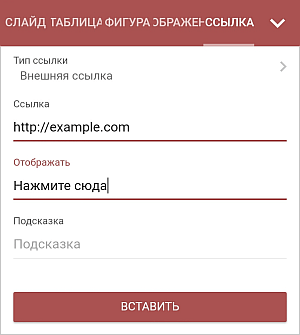
- Слайд в этой презентации — используйте эту опцию, чтобы добавить гиперссылку, ведущую на определенный слайд в этой же презентации. Коснитесь этой опции, чтобы выбрать ее, затем вернитесь на предыдущий экран с помощью стрелки
 слева.
слева.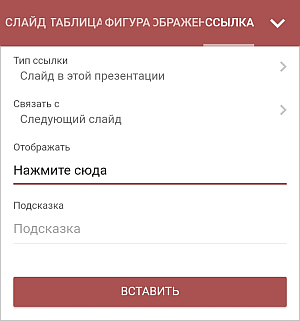 Коснитесь пункта меню Связать с и выберите нужный слайд: Следующий слайд, Предыдущий слайд, Первый слайд, Последний слайд, Слайд с указанным Номером. Вернитесь на предыдущий экран с помощью стрелки
Коснитесь пункта меню Связать с и выберите нужный слайд: Следующий слайд, Предыдущий слайд, Первый слайд, Последний слайд, Слайд с указанным Номером. Вернитесь на предыдущий экран с помощью стрелки  слева.
слева.
- Внешняя ссылка — эта опция выбрана по умолчанию. Используйте ее, чтобы добавить гиперссылку, ведущую на внешний сайт. Введите URL-адрес в формате http://www.example.com в поле Ссылка ниже.
- Отображать — введите текст, который должен стать ссылкой и будет вести по адресу, указанному в поле выше.
ВажноЕсли вы выделили фрагмент текста перед тем, как коснуться значка
 , поле Отобразить будет содержать выделенный текстовый фрагмент.
, поле Отобразить будет содержать выделенный текстовый фрагмент. - Подсказка — введите текст краткого примечания к гиперссылке, который будет появляться в маленьком всплывающем окне при наведении на гиперссылку курсора.
- Коснитесь пункта меню Тип ссылки, чтобы изменить тип ссылки, которую требуется вставить:
- коснитесь кнопки ВСТАВИТЬ.
Важно
Для перехода по добавленной ссылке дважды коснитесь ее, затем коснитесь опции Ещё во всплывающем меню и выберите пункт меню Перейти по ссылке.
Изменение или удаление добавленной гиперссылки
- дважды коснитесь ссылки и откройте панель настроек одним из следующих способов:
- коснитесь значка
 на верхней панели инструментов или
на верхней панели инструментов или - коснитесь опции Ещё во всплывающем меню и выберите пункт меню Редактировать.
- коснитесь значка
- перейдите на вкладку ГИПЕРССЫЛКА и выполните нужные действия:
- измените данные и коснитесь кнопки РЕДАКТИРОВАТЬ ССЫЛКУ, чтобы сохранить изменения.
- используйте кнопку УДАЛИТЬ ССЫЛКУ, чтобы удалить добавленную гиперссылку.








